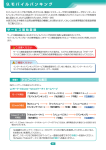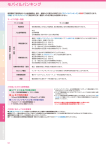Download モバイルバンキング取扱説明書〔第4版〕
Transcript
セブンメイトWebサービス セブンメイトWebサービス《タイプⅡ》 セブンメイトWebサービス《ミニ》 モバイルバンキング取扱説明書〔第4版〕 (七十七銀行) 平成24年11 月 も く じ ご利用ガイド サービス内容一覧 サービス内容一覧表 ............................................................................................................................................................................ 2 ご利用いただける携帯電話 ............................................................................................................................................................. 2 初期設定 サ-ビス開始登録 ................................................................................................................................................................................. 3 ログイン..................................................................................................................................................................................................... 6 照会 残高照会..................................................................................................................................................................................................... 7 入出金明細照会 ...................................................................................................................................................................................... 9 振込入金明細照会 ..............................................................................................................................................................................11 資金移動 振込振替 ..................................................................................................................................................................................................13 事前登録方式(受取人番号入力) ......................................................................................................................................13 都度指定方式(新規口座指定) ...........................................................................................................................................15 都度指定方式(利用者登録口座一覧から選択).........................................................................................................18 振込振替照会・取消..........................................................................................................................................................................21 振込振替照会 ...................................................................................................................................................................................21 振込振替取消(前営業日までの予約分の取消).........................................................................................................23 承認 承認............................................................................................................................................................................................................25 管理 メールアドレス変更..........................................................................................................................................................................27 ログインパスワード変更 ................................................................................................................................................................28 確認用パスワード変更 .....................................................................................................................................................................29 IBロック利用開始 ...............................................................................................................................................................................30 IBロック解除 .........................................................................................................................................................................................31 その他 サービス登録解除 ..............................................................................................................................................................................32 用語集.......................................................................................................................................................................................................33 ご注意事項 .............................................................................................................................................................................................34 ※本冊子掲載の画面等はサービス向上にともなうシステム改良のため、変更される場合もございます。 また、本取扱説明書に掲載している参考画面は、実際の画面と異なる場合がございます。 あらかじめご了承いただくようお願いいたします。 -操作等に関するお問合せ- 操作等のご丌明な点については、お電話でお問合せいただけます。 「お問合せ先」 <七十七FBセンター> フリーダイヤル 受付時間 0120-771-394 平日 9:00~17:00 (1 月 1 日~3 日、5 月 3 日~5 日、12 月 31 日、祝日、振替休日は ご利用いただけません) 1 サービス内容の一覧 (サービス内容一覧表) サービス項目 残高照会 照会 入出金明細照会 振込入金明細照会 資金 移動 承認 振込 振替 サービス概要 指定された預金口座に対する残高情報の照会ができます。 企業が持つ口座への入金や出金(振込や引き落とし等)の情 報(入出金明細情報)の照会ができます。 企業が持つ口座への入金情報(振込入金明細情報)の照会が できます。 受取人番号入力 受取人番号を入力して、新規に振込先を指定できます。 新規口座指定 新規に振込先を指定できます。 利用者登録口座一覧 都度指定方式の振込先一覧から振込先を選択できます。 振込振替照会・取消 振込振替の照会と予約扱いの取消ができます。 承認 確定依頼された取引データを承認することができます。 各種情報変更 管理 IBロック 契約者名、ユーザ名、メールアドレス、ログインパスワード、 確認用パスワードの変更ができます。 IBロックの利用可否を設定することができます。 〈ご利用時間〉 平 日 8:45~20:00 ※ただし、以下の日時を除きます。 ①1 月 1 日~1 月 3 日、5 月 3 日~5 月 5 日、12 月 31 日 ②土・日および祝日 ③サービス追加等によるメンテナンス時、およびあらかじめ通知する時間帯 (ご利用いただける携帯電話) ◆NTTドコモをご利用の場合 「iモード対応携帯電話機」 ◆auをご利用の場合 「EZweb対応携帯電話機」 ◆ソフトバンクモバイルをご利用の場合 「Yahoo!ケータイ対応携帯電話機」 ※各携帯電話会社とのサービス利用契約が別途必要となります。 「Yahoo!ケータイ対応携帯電話機」 ※モバイルバンキングは一台の携帯電話機につきサービス開始登録をされたお客様おひとりのみご利用いただけます。 ※サービス開始登録とは、はじめてモバイルバンキングを利用する際に必要なお手続のことです。 ※サービス開始登録済の携帯電話を紛失された場合は、ただちにご契約の各携帯電話会社で紛失の手続を行ってください。 表示の仕方や操作方法等は携帯電話機の機種により異なります。 くわしくは各携帯電話機の取扱説明書をご覧ください。 2 初期設定 サービス開始登録 手順 1 (金融機関名)モバイルバンキングトップページの表示 (金融機関名)モバイルバンキングトップページを表示してください。 iモードご利用の方 i Menu メニューリスト モバイルバンキング 地方銀行 東北 七十七銀行 セブンメイトWebサービス Ezweb ご利用の方 ⇒4ページ手順2へ EZメニュー トップメニュー メニューリスト バンキング・マネー 地方銀行 東北 七十七銀行 セブンメイトWebサービス Yahoo!ケータイ ご利用の方 ⇒5ページ手順5へ Yahoo!ケータイ メニューリスト バンキング 地方銀行 東北 七十七銀行 セブンメイトWebサービス ⇒5ページ手順5へ ※画面のデザイン等は機種・サービスにより異なる場合や、予告なく変更する場合があります。 3 ▼ iモードご利用の方 手順 2 「マイメニュー登録」を選択 メニュー画面が表示されます。 「マイメニュー登録」を選択してください。 手順 3 iモードパスワード※の入力 iモードパスワード入力画面が表示されます。iモードパス ワードを入力し、「決定」ボタンを選択してください。 ※iモードパスワードは、iモードサービスでご利用いただい ている数字 4 桁のパスワードを入力してください。 手順 4 「次へ」を選択 マイメニュー登録画面が表示されます。 確認後、「次へ」ボタンを選択してください。 4 ▼ EZweb・Yahoo! ケータイご利用の方はここから操作してください。 手順 5 メニュー画面の表示 メニュー画面が表示されます。 ※二回目以降のアクセスのため、携帯端末の機能を使用し、お気に入り 登録等を行っていただくと便利です。 手順 6 サービス開始登録を選択 メニュー画面から「サービス開始登録」を選択してくださ い。 手順 7 お客様情報を登録 お客様情報登録画面が表示されます。ログインID、ログイ ンパスワードを入力し、「実行」ボタンを選択してくださ い。 ※ログインID・ログインパスワードはインターネットバン キング(PCでのお取引)と同じものをご入力ください。 (半角英数字記号 6 文字以上 12 文字以内) 手順 8 サービス開始登録 サービス開始登録結果画面が表示されます。 「ホームページヘ」を選択してください。 5 ロ グ イ ン 手順 1 ログインを選択 メニュー画面から、「ログイン」を選択してください。 手順 2 「ログイン」を選択 ログイン画面が表示されます。 ログインパスワードを入力し、 「ログイン」ボタンを選択し てください。 ※パスワードは一定期間変更されていない場合、パスワー ド変更画面が表示されますので新しいパスワードを入力 し、「実行」ボタンを選択してください。 手順 3 サービス選択画面の表示 サービス選択画面が表示されます。 サービス選択画面からは、各種お取引や登録情報変更を行 うことができます。 6 照 会 残 高 照 会 手順 1 残高照会を選択 サービス選択画面の「残高照会」を選択してください。 手順 2 照会口座を選択 照会口座選択画面が表示されます。 残高を確認する口座をチェックし、「口座決定」ボタンを 選択してください。 手順 3 会計情報暗証番号を入力 会計情報暗証番号入力画面が表示されます。 会計情報暗証番号を入力し、「実行」ボタンを選択してく ださい。 会計情報暗証番号 7 手順 4 残高照会結果画面の表示 残高照会結果画面が表示されますので、照会結果をご確認ください。 ※「口座選択へ」ボタンを選択すると、手順 2 に戻り、残 高照会口座を再選択することができます。 ※「振込振替へ」ボタンを選択すると、残高照会口座から 振込振替のお取引を続けて行うことができます。 ※「メインメニューへ」ボタンを選択するとサービス選択 画面へ戻ることができます。 8 入出金明細照会 手順 1 入出金明細照会を選択 サービス選択画面の「入出金明細照会」を選択してくださ い。 手順 2 照会口座を選択 入出金明細照会口座選択画面が表示されます。 お取引の明細を確認する口座をチェックし、「口座決定」 ボタンを選択してください。 手順 3 入出金明細照会範囲を選択 入出金明細照会範囲選択画面が表示されます。 照会する範囲を選択してください。 9 ▼日付指定以外を選択した場合 手順 4-1 会計情報暗証番号を入力 入出金明細照会入力画面が表示されます。 取引番号、会計情報暗証番号を入力し、「実行」ボタンを 選択して、手順 5 へお進みください。 会計情報暗証番号 ※手順 3 で【照会済の明細を照会】(すべて、当日分)を 選択した場合は、取引番号を入力して照会する明細を絞 込むことが出来ます。 ※「口座選択へ」ボタンを選択すると、手順 2 に戻り、入 出金明細照会口座を再選択することができます。 ▼日付指定を選択した場合 手順 4-2 会計情報暗証番号を入力 入出金明細照会入力画面が表示されます。 照会指定日、会計情報暗証番号を入力し、「実行」ボタン を選択して、手順 5 へお進みください。 ※手順 3 で【照会済の明細を照会】(日付指定)を選択し た場合は、取引番号を入力して照会する明細を絞込むこ 会計情報暗証番号 とができます。 ※「口座選択へ」ボタンを選択すると、手順 2 に戻り、入 出金明細照会口座を再選択することができます。 手順 5 入出金明細照会結果画面の表示 入出金明細照会結果画面が表示されますので、照会結果を ご確認ください。 ※「照会範囲選択へ」ボタンを選択すると、手順 3 に戻り、 入出金明細照会口座を再選択することができます。 ※「口座選択へ」ボタンを選択すると、手順 2 に戻り、入 出金明細照会口座を再選択することができます。 ※「メインメニューへ」ボタンを選択するとサービス選択 画面へ戻ることができます。 10 振込入金明細照会 手順 1 振込入金明細照会を選択 サービス選択画面の「振込入金明細照会」を選択してくだ さい。 手順 2 振込入金明細照会口座を選択 振込入金明細照会口座選択画面が表示されます。 お取引の明細を確認する口座をチェックし、「口座決定」 ボタンを選択してください。 手順 3 振込入金明細照会範囲を選択 振込入金明細照会範囲選択画面が表示されます。 照会する範囲を選択してください。 11 手順 4 会計情報暗証番号を入力 振込入金明細照会入力画面が表示されます。 会計情報暗証番号を入力し、「実行」ボタンを選択してく ださい。 ※手順 3 で【照会済の明細を照会】(当日分)を選択した 場合は、取引番号を入力して照会する明細を絞込むこと ができます。 ※「口座選択へ」ボタンを選択すると、手順 2 に戻り、振 込入金明細照会口座を再選択することができます。 手順 5 振込入金明細照会結果画面の表示 振込入金明細照会結果画面が表示されますので、照会結果 をご確認ください。 ※「照会範囲選択へ」ボタンを選択すると、手順 3 に戻り、 振込入金明細照会口座を再選択することができます。 ※「口座選択へ」ボタンを選択すると、手順 2 に戻り、振 込入金明細照会口座を再選択することができます。 ※「メインメニューへ」ボタンを選択するとサービス選択 画面へ戻ることができます。 12 会計情報暗証番号 資金移動 振 込 振 替 ●事前登録方式による振込振替(受取人番号入力) 手順 1 振込振替を選択 サービス選択画面の「振込振替」を選択してください。 手順 2 支払口座を選択 支払口座選択画面が表示されます。 支払口座をチェックし、「口座決定」ボタンを選択してく ださい。 手順 3 振込先指定方法を選択 振込先指定方法選択画面が表示されます。 「受取人番号入力」ボタンを選択してください。 手順 4 受取人番号を入力 受取人番号入力画面が表示されます。 「受取人番号」(半角数字 3 桁)を入力し、「次へ」ボタ ンを選択してください。 13 手順 5 金額を入力 金額入力画面が表示されます。 振込指定日を選択し、支払金額、手数料を入力してくださ い。 最後に資金移動暗証番号を入力後、「次へ」ボタンを選択 してください。 資金移動暗証番号 資金移動暗証番号 手順 6 振込実行を確認 振込実行確認画面が表示されます。 振込内容をご確認のうえ、資金移動確認暗証番号を入力後、 「実行」ボタンを選択してください。 ※既に同一振込情報(受付日または指定日、支払口座、入 金先口座情報、振込金額)が存在する場合、二重振込警 告メッセージが表示されます。 内容をご確認のうえ、お取引を継続する場合は「取引を 継続」にチェックしてください。 資金移動確認暗証番号 14 ●都度指定方式による振込振替(新規口座指定) 手順 1 振込振替を選択 サービス選択画面の「振込振替」を選択してください。 手順 2 支払口座を選択 支払口座選択画面が表示されます。 支払口座をチェックし、「口座決定」ボタンを選択してく ださい。 手順 3 振込先指定方法を選択 振込先指定方法選択画面が表示されます。 「新規口座指定」ボタンを選択してください。 15 手順 4 振込先金融機関を選択 振込先金融機関検索画面が表示されます。 他行の口座へ振込振替する場合は、振込先の金融機関の種 類、金融機関名(全角 15 文字以内[半角可])を入力し、 「検索」ボタンを選択してください。 続いて振込先金融機関選択画面が表示されますので、該当 する金融機関を選択し、「次へ」ボタンを選択してくださ い。 ※当行の口座への振込振替をする場合は、「当行の口座へ」 ボタンを選択。 手順 5 振込先支店を選択 振込先支店検索画面が表示されます。 振込先支店名(全角 15 文字以内[半角可])を入力し、 「検索」ボタンを選択してください。 続いて振込先支店選択画面が表示されますので、該当する 支店名を選択し、「次へ」ボタンを選択してください。 手順 6 振込先口座を入力 振込先口座入力画面が表示されます。 「科目」を選択し、口座番号、受取人名を入力後、「次へ」 ボタンを選択してください。 ※法人の場合は以下の略語をお使いください。 株式会社:カ 有限会社:ユ 略語の間にはカッコ「)」または「(」を入れてください。 例:株式会社○○産業=カ)○○サンギヨウ ○○商事有限会社=○○シヨウジ(ユ 16 手順 7 振込先情報を確認 振込先情報確認画面が表示されます。 振込先情報をご確認のうえ、よろしければ「次へ」ボタン を選択してください。 手順 8 金額を入力 金額入力画面が表示されます。 振込指定日を選択し、支払金額、手数料(任意で取引名、 振込メッセージ/振込依頼人名)を入力してください。 最後に「資金移動暗証番号」を入力後、「次へ」ボタンを 選択してください。 資金移動暗証番号 資金移動暗証番号 手順 9 振込実行を確認 振込実行確認画面が表示されます。 振込内容をご確認のうえ、資金移動確認暗証番号を入力後、 「実行」ボタンを選択してください。 ※既に同一振込情報(受付日または指定日、支払口座、入 金先口座情報、振込金額)が存在する場合、二重振込警 告メッセージが表示されます。 内容をご確認のうえ、お取引を継続する場合は「取引を 継続」にチェックしてください。 17 資金移動確認暗証番号 ● 都度指定方式による振込振替(利用者登録口座一覧から選択) 手順 1 振込振替を選択 サービス選択画面の「振込振替」を選択してください。 手順 2 支払口座を選択 支払口座選択画面が表示されます。 支払口座をチェックし、「口座決定」ボタンを選択してく ださい。 手順 3 振込先指定方法を選択 振込先指定方法選択画面が表示されます。 「利用者登録口座一覧」ボタンを選択してください。 18 手順 4 振込先口座を選択 登録振込先口座一覧画面が表示されます。 該当の振込先の「選択」ボタンを選択してください。 ※「口座を検索する」を選択すると、登録振込先口座検索 画面が表示され、口座を検索することができます。 ※「振込先指定選択へ」ボタンを選択すると、振込先指定 方法選択画面が表示され、振込先指定方法を再選択する ことができます。 手順 5 振込先情報の確認 振込先情報確認画面が表示されます。 振込先情報をご確認のうえ、よろしければ「次へ」ボタン を選択してください。 19 手順 6 金額を入力 金額入力画面が表示されます。 振込指定日を選択し、支払金額、手数料(任意で振込メッ セージ/振込依頼人名)入力してください。 最後に資金移動暗証番号を入力後、「次へ」ボタンを選択 してください。 資金移動暗証番号 手順 7 振込実行を確認 振込実行確認画面が表示されます。 振込内容をご確認のうえ、資金移動確認暗証番号を入力後、 「実行」ボタンを選択してください。 ※既に同一振込情報(受付日または指定日、支払口座、入 金先口座情報、振込金額)が存在する場合、二重振込警 告メッセージが表示されます。 内容をご確認のうえ、お取引を継続する場合は「取引を 継続」にチェックしてください。 20 資金移動確認暗証番号 振込振替照会・取消 ●振込振替照会 手順 1 振込振替照会・取消を選択 サービス選択画面の「振込振替照会・取消」を選択してく ださい。 手順 2 対象業務を選択 取引状況照会振込振替一覧が表示されますので、対象取引 の「照会」ボタンを選択してください。 21 手順 3 暗証番号を入力 暗証番号入力画面が表示されます。 会計情報暗証番号を入力し、「実行」ボタンを選択してく ださい。 会計情報暗証番号 手順 4 振込振替照会結果を表示 振込振替照会結果画面が表示されますので、照会結果をご 確認ください。 ※「一覧へ戻る」ボタンを選択すると取引状況照会振込振 替一覧画面へ戻ることができます。 ※「メインメニューへ」ボタンを選択すると、サービス選 択画面へ戻ることができます。 22 ●振込振替取消(前営業日までの予約分の取消) 手順 1 振込振替照会・取消を選択 サービス選択画面の「振込振替照会・取消」を選択してく ださい。 手順 2 対象業務を選択 取引状況照会振込振替一覧が表示されますので、対象取引 の「取消」ボタンを選択してください。 23 手順 3 暗証番号を入力 暗証番号入力画面が表示されます。 資金移動暗証番号を入力し、「次へ」ボタンを選択してく ださい。 資金移動暗証番号 手順 4 振込振替取消を確認 振込振替取消確認画面が表示されます。 内容を確認し、「実行」ボタンを選択してください。 手順 5 振込振替取消結果を表示 振込振替取消結果画面が表示されますので、照会結果をご 確認ください。 ※「一覧へ戻る」ボタンを選択すると取引状況照会振込振 替一覧画面へ戻ることができます。 ※「メインメニューへ」ボタンを選択すると、サービス選 択画面へ戻ることができます。 24 承認 承 認 手順 1 承認を選択 サービス選択画面の「承認」を選択してください。 手順 2 対象業務を選択 対象業務選択画面が表示されます。 承認を行う業務の「取引一覧へ」ボタンを選択してくださ い。 手順 3 取引を選択 取引一覧画面が表示されます。 承認を行う取引を選択し、「承認」ボタンを選択してくだ さい。 25 手順 4 承認操作を選択 承認操作選択画面が表示されます。 内容をご確認のうえ、資金移動暗証番号を入力し、「承認 実行へ」ボタンを選択してください。 資金移動暗証番号 手順 5 内容を確認 内容確認画面が表示されます。 内容をご確認のうえ、資金移動確認暗証番号を入力後、 「承 認」ボタンを選択してください。 ※既に同一振込情報(受付日または指定日、支払口座、入 金先口座情報、振込金額)が存在する場合、二重振込警 告メッセージが表示されます。依頼内容をご確認のうえ、 お取引を継続する場合は「取引を継続する」にチェックし てください。 手順 6 承認結果を表示 承認結果確認画面が表示されますので、承認結果をご確認 ください。 ※「取引一覧へ」ボタンを選択すると、取引一覧画面へ戻 ることができます。 ※「メインメニューへ」ボタンを選択すると、サービス選 択画面へ戻ることができます。 26 資金移動確認暗証番号 管理 メールアドレス変更 手順 1 メールアドレス変更を選択 サービス選択画面の「メールアドレス変更」を選択してく ださい。 手順 2 メールアドレスを変更 メールアドレスの変更画面が表示されます。 新しいメールアドレス、確認用パスワードを入力し、「実 行」ボタンを選択してください。 手順 3 変更結果を表示 メールアドレスの変更結果画面が表示されますので、変更 結果をご確認ください。 ※「メインメニューへ」ボタンを選択すると、サービス選 択画面へ戻ることができます。 27 ログインパスワード変更 手順 1 ログインパスワード変更を選択 サービス選択画面の「ログインパスワード変更」を選択し てください。 手順 2 ログインパスワードを変更 ログインパスワードの変更画面が表示されます。 現在のログインパスワード、新しいログインパスワードを 入力し、「実行」ボタンを選択してください。 ※新しいログインパスワードは半角英数字記号 6 文字以上 12 文字以内で、 2 ヵ所に同じものを入力してください。 手順 3 変更結果を表示 ログインパスワードの変更結果画面が表示されますので、 変更結果をご確認ください。 ※「メインメニューへ」ボタンを選択すると、サービス選 択画面へ戻ることができます。 28 確認用パスワード変更 手順 1 確認用パスワード変更を選択 サービス選択画面の「確認用パスワード変更」を選択して ください。 手順 2 確認用パスワードを変更 確認用パスワードの変更画面が表示されます。 現在の確認用パスワード、新しい確認用パスワードを入力 し、「実行」ボタンを選択してください。 ※新しい確認用パスワードは半角英数字記号 6 文字以上 12 文字以内で、 2 ヵ所に同じものを入力してください。 手順 3 変更結果を表示 確認用パスワードの変更結果画面が表示されますので、変 更結果をご確認ください。 ※「メインメニューへ」ボタンを選択すると、サービス選 択画面へ戻ることができます。 29 IBロック利用開始 手順 1 IBロック利用有無変更を選択 サービス選択画面の「IBロック利用有無変更」を選択して ください。 手順 2 IBロック利用有無を変更 IBロック利用有無変更画面が表示されます。 「利用する」をチェックし、確認用パスワードを入力後、 「実行」ボタンを選択してください。 手順 3 IBロック利用有無変更結果画面の表示 IBロック利用有無変更結果画面が表示されますので、変更 結果をご確認ください。 ※IBロック利用状況を「利用する」にした場合は、インタ ーネットバンキングサービスの利用を制限することがで きます。インターネットバンキングサービスの利用制限 を解除する場合は、IBロック解除(P31)を行ってくだ さい。 ※「メインメニューへ」ボタンを選択すると、サービス選 択画面へ戻ることができます。 30 IBロック解除 手順 1 IBロック状態変更を選択 サービス選択画面の「IBロック状態変更」を選択してくだ さい。 手順 2 IBロック状態変更を実行 IBロック状態変更実行画面が表示されます。 「ロック解除」をチェックし、確認用パスワードを入力後、 「実行」ボタンを選択してください。 手順 3 IBロック状態変更結果画面の表示 IBロック状態変更結果画面が表示されますので、変更結果 をご確認ください。 ※IBロックを解除することで、インターネットバンキング (PCでのお取引)を利用できるようになります。 ※「メインメニューへ」ボタンを選択すると、サービス選 択画面へ戻ることができます。 31 その他 サービス登録解除 iモード メニュー画面「マイメニュー削除」 → iモードパスワード入力 → 「決定」 → 「次へ」 → EZweb 終 バンキングメニュー画面「サービス登録削除」 → 「実行」 → 「トップページへ」 → → 「実行」 → 「トップページへ」 → Yahoo! ケータイ バンキングメニュー画面「サービス登録削除」 32 了 用 ★ ★ ★ ● ● ■ ■ ■ ■ ■ ■ ■ 語 集 ログインID インターネットバンキングサービスにログインする際に入力していただく、お客様のお名前に代わる ものです。 ログインパスワード インターネットバンキングサービスにログインする際に入力していただく、お客様がご本人であるこ とを確認させていただくための重要な情報です。 確認用パスワード 登録事項の設定・変更、取引の承認の際に入力していただくものです。 資金移動暗証番号・資金移動確認暗証番号(確認用暗証番号) 振込振替を行う際に入力していただく、ご本人様が行った振込振替であることを確認するための暗証 番号です。 会計情報暗証番号 取引の照会をする際に入力していただく、ご本人様が行った照会であることを確認するためのもので す。 iモードパスワード iモードで、サービス開始登録する際に入力いただく4桁の数字です。 事前登録方式 事前に登録いただいた入金先に対して行う振込振替の方式です。 都度指定方式 事前に登録いただいていない入金先に対して行う振込振替の方式です。 IBロック機能 モバイルバンキングの利用者が利用者端末(モバイル)から利用者端末(ブラウザ)によるインター ネットバンキングサービスの利用を制限する機能です。 受取人番号 事前登録方式による振込振替を行う際の入金先を表す番号です。振込振替ご利用時に、受取人番号を 入力していただくことにより、入金先口座の詳細な入力を省略して簡易に振込振替を行っていただく ことができます。 マスターユーザ マスターユーザは 1 企業様で 1 人のみ登録できます。マスターユーザは、初回のログインID取得を行 った利用者様であり、自身を含む全ての利用者様を管理できます。 管理者ユーザ 企業管理権限および利用者管理権限を持つ利用者様のことを指します。 (注)★:本サービスのサービス画面から登録・変更が可能です。 ●:書面での登録・変更が必要になります。 33 ご 注 意 事 項 ■ログインIDを忘れた ログインIDをお忘れになるとログインできません。一般ユーザ(管理者ユーザも含む)はマスター ユーザまたは管理者ユーザにご連絡ください。マスターユーザは「お取引店」までご連絡ください。 ■ログインパスワードを忘れた ログインパスワードをお忘れになるとログインできません。一般ユーザ(管理者ユーザも含む)はマ スターユーザまたは管理者ユーザにご連絡ください。マスターユーザは「お取引店」までご連絡く ださい。 ■確認用パスワードを忘れた 確認用パスワードをお忘れになると様々なご登録事項の設定・変更、取引の承認がご利用になれなくな ります。 一般ユーザ(管理者ユーザも含む)はマスターユーザまたは管理者ユーザにご連絡ください。マスタ ーユーザは「お取引店」までご連絡ください。 ■各暗証番号を忘れた 利用申込書(お客さま控)にて、ご確認ください。 なお、万一紛失等された場合は、お取引店までご連絡ください。 ■ログイン・確認用パスワードを間違えて入力した パスワードを連続して誤入力すると、セキュリティ確保のため一定時間セブンメイトWebサービスが ご利用いただけなくなります。しばらく待って正しいログイン・確認用パスワードを入力してください。 ■ログイン・確認用パスワードが無効になった さらにパスワードを連続して誤入力すると、セキュリティ確保のためパスワードが無効になります。サ ービス再開にあたっては、マスターユーザまたは管理者ユーザにご連絡ください。マスターユーザは「お 取引店」までご連絡ください。 ■iモードパスワードを忘れた 携帯電話の契約者様ご本人であることが確認できる書類(免許証等)をご持参のうえ、ドコモショップ にお問合せください。 34